win7笔记本如何打开摄像头
不少使用win7系统的的用户发现找不到电脑中的摄像头设备,跟之前的xp系统不一样,摄像头并没有在我的电脑里面,这就让很多win7新手不知道要从哪里找到那个摄像头设备了,那么如果用户想在计算机中看到摄像头的话我们可以把摄像头程序的快捷方式放进去,以后就可以很方便的找到了,现在小编给大家介绍一种小技巧:win7笔记本如何打开摄像头吧。
1、首先打开电脑桌面上的“开始”菜单,然后右击选择“计算机”,在菜单中选择“管理”选项;

2、接着在计算机管理窗口中,选择左侧的“设备管理器”并双击,然后,从右边栏中找到“图像设备”,在摄像头设备上右击选择“属性”;
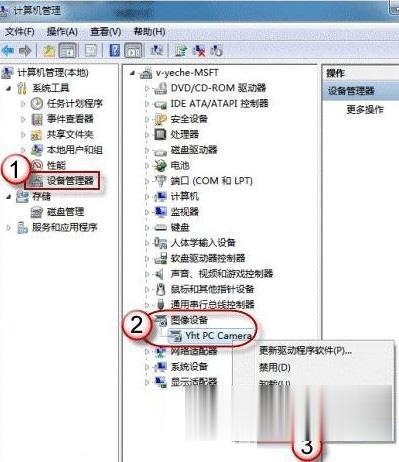
3、在弹出来的属性窗口中,选择窗口上方的“驱动程序”选项卡,单击“驱动程序详细信息”,可以看到.exe文件的详细路径;
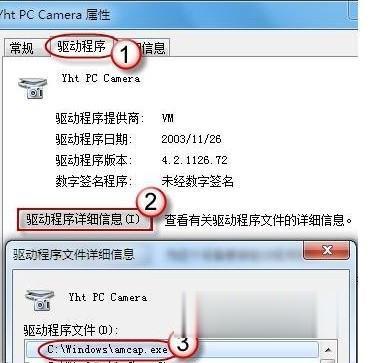
4、根据上步骤看到的路径在系统盘中找到这个程序文件,然后右键选择“创建快捷方式”存放到桌面上;
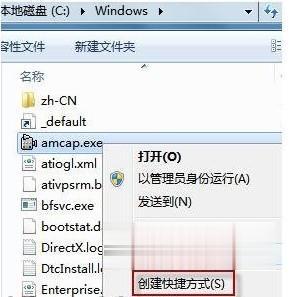
5、接着回到电脑系统桌面,右键单击快捷方式选择“复制”,然后打开下面的文件夹,把那个快捷方式黏贴进去:
系统盘:Users用户名AppDataRoamingMicrosoftWindowsNetwork Shortcuts
例如 C:UsersxiaoyiAppDataRoamingMicrosoftWindowsNetwork Shortcuts
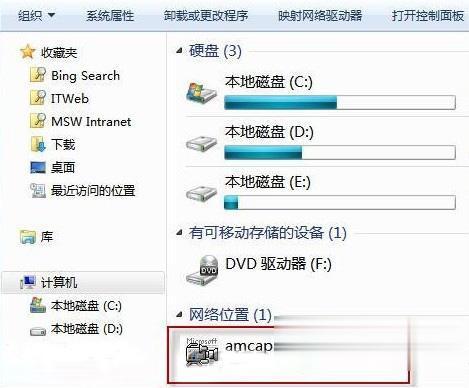
(注意:AppData 是隐藏文件夹,如果看不到,请点击“组织”-〉“文件夹和搜索选项”,在“查看”选项卡上点选“显示隐藏的文件、文件夹和驱动器”就可以显示了),再次打开计算机就会发现摄像头在里面了哦。
关于小技巧:win7笔记本如何打开摄像头小编就为大家介绍到这里了,通过上面的设置之后,以后就可以轻松的找到win7笔记本的摄像头了,是不是很方便简单呢?希望对你们有所帮助哦。
相关阅读
win7系统排行
热门教程